こんにちは。14期のbayashiです。この記事はデジクリアドベントカレンダー19日目の記事となります。
今回は主にバックトラックに使うことを想定したピアノのお手軽な打ち込み方法を紹介します。曲中で「ピアノが鳴ってるな〜」感を出したい時に便利かもしれません。
DAW(制作ソフト)は折角なので(?)無料のStudio One Primeを使ってみました。
とりあえず全音符とかで音を置く
今回は「Grand Presence」というピアノ音源を使います。
まずは適当な和音を置いて音を全音符程度に伸ばします。
「適当な和音と言っても何したらいいか分からん…」という時は是非こちらのツイートの動画(1分半ぐらい)も見てみてください。
「子供達に音楽を教えるにはどうしたらよいか」という質問に
— Applepopz_ロックンロール忘備録 (@Applepopz) October 4, 2020
ポールマッカートニーが「僕ならこうする」とピアノで作曲に必要な最小限のコードだけ教えるのさすがなんだよな
ギターもそうだけど決まった曲しか弾けなかったり機械的に覚えさせられてるだけだといずれ退屈になって音楽をやめてしまう pic.twitter.com/QP6RPydgpS
和音について触れている部分がありますが、簡単に要約するとこんな内容です。
- まず「ド ミ ソ」の和音を鳴らしてみる
- 「ド ミ ソ」→「レ ファ ラ」→「ミ ソ シ」→…→「シ レ ファ」と、それぞれの音を(白鍵上で)順に1つずつ上げていくと合計7つの和音が作れる
- この7つの和音を使えばいろんな曲が作れる
(ちなみにこの7つの和音はいわゆる「ダイアトニックコード」と呼ばれる存在で、世の中の楽曲の大部分はダイアトニックコードで構成されていると言われています。)
ということで私はその中からこんな和音を選びました。
上3つの音符がその和音で、下2つの音符はベース的なやつです。(和音の一番下の音をそれぞれ1,2オクターブ下にも置いただけです)
ちなみにDAWの編集画面上で音符を全選択して上下に移動させると調を変えられます。
置いた音を切り刻む
置いた音符を細かく切り刻んだり、音を適宜増やしたり減らしたりします。
今回は8分音符の間隔で何かしらの音が鳴るようにしていきます。
そして出来上がったものがこちらです。
調整と味付け
少し音を優しくしたいので、全体のベロシティ(音の強さを指定する値)を80%→72%に変更します。
この画像の下の棒グラフみたいなものが一つ一つの音符のベロシティを表しています。
ベロシティを変更したい音符を選択して、棒グラフを上下に引っ張るとベロシティが変わります。
もしくは音符を全選択して画像右の「デフォルトのベロシティ」に72%と入力すれば全てまとめて72%に変更できます。
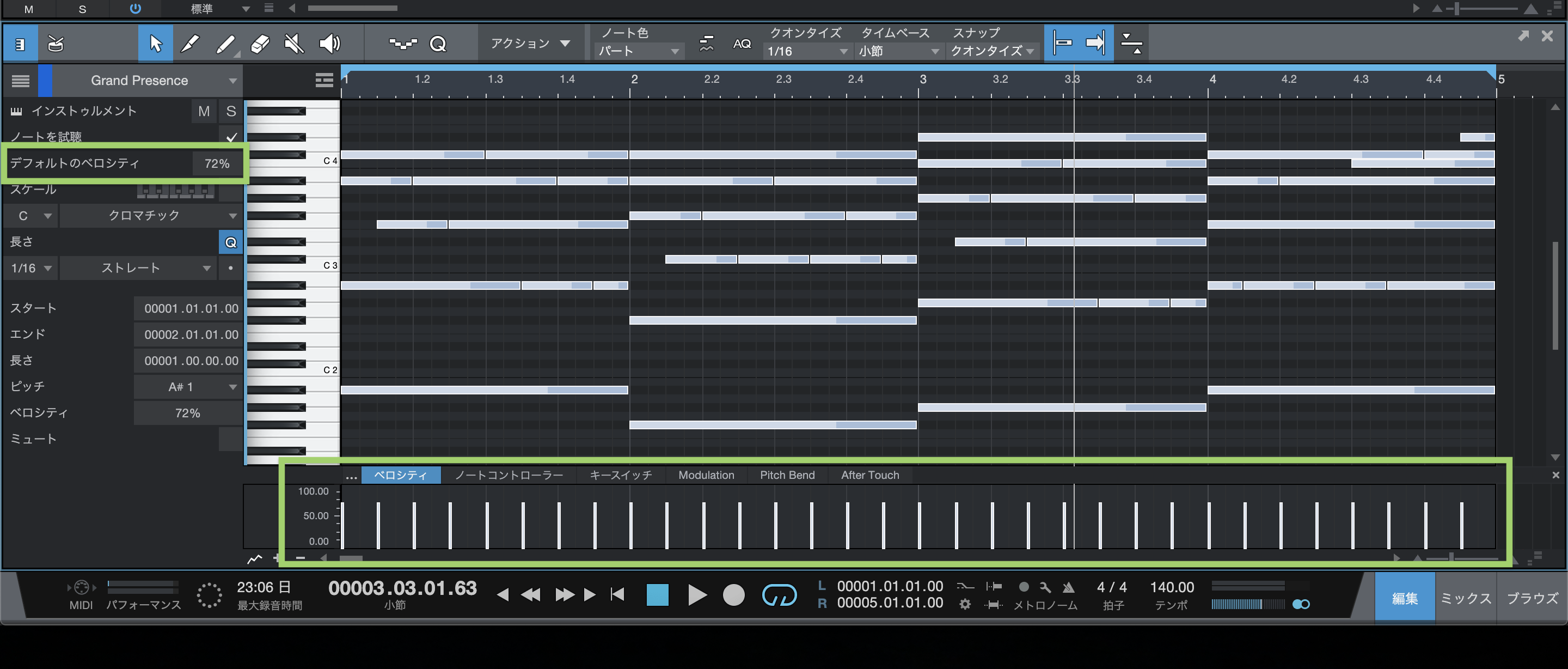
あとMixverbというリバーブ(残響)エフェクトを使って少ししっとりした感じにしました。
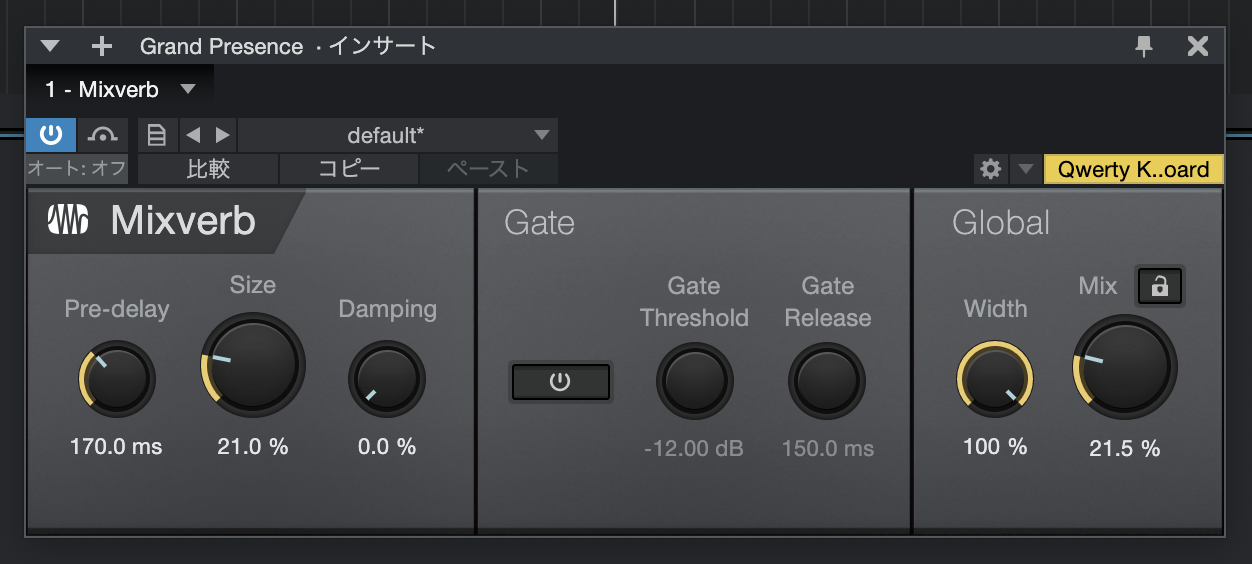
鳴らしてみるとこんな具合です。
少し落ち着いた雰囲気になりました。
試しにドラム、ベース、ストリングス(弦楽器)、シンセを加えて軽くミキシングすると「ピアノが鳴ってるな〜」感のあるバックトラックになります。
(こっそりBPMも140→145に変更しています。)
あとがき
読み返してみるとそこはかとなく料理番組みたいな記事になっていましたが如何だったでしょうか…。
ピアノ音源のトラックに和音を置いて8分音符間隔で刻む手法、割と幅広いジャンルや曲調に馴染むので私はよく使っています。
打ち込みコストも低く使い勝手はいいのですが、割と低音域が他の音源と衝突しやすいので、イコライザで200Hz以下辺りをカットして使うことをおすすめします。
お手軽ピアノ打ち込み、もし良ければお試しくださいませ。
ここまでお読みいただいてありがとうございました。